虛擬機無桌面的Linux 與 物理機Windows 文件互傳有很多種方法,現(xiàn)在先說一種通過共享文件夾的形式,其他方法后續(xù)再補充
1、背景
1) 虛擬機系統(tǒng):VMWare無桌面的Linux
2) 物理機系統(tǒng):Win 7
3) 共享文件夾:物理機的D:/Virtual Machines/shared_vm3
要求:實現(xiàn)Linux 與 Windows 文件互傳
注意:要通過共享文件夾實現(xiàn)linux與windows文件共享,必須安裝 VMWare-tools ,該工具的安裝可以借鑒:無桌面的linux安裝VMWare Tools配置教程
2、 操作
1) Windows:建立共享文件夾D:/Virtual Machines/shared_vm3
2) 虛擬機linux: 添加共享文件夾
選擇虛擬機VM_3 --> 右擊 -->設(shè)置
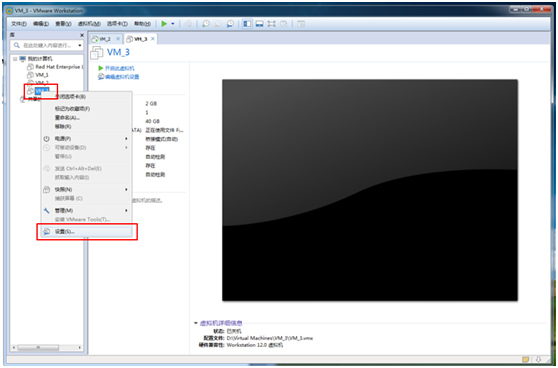
選擇 選項 -->共享文件夾 -->總是啟用 -->添加
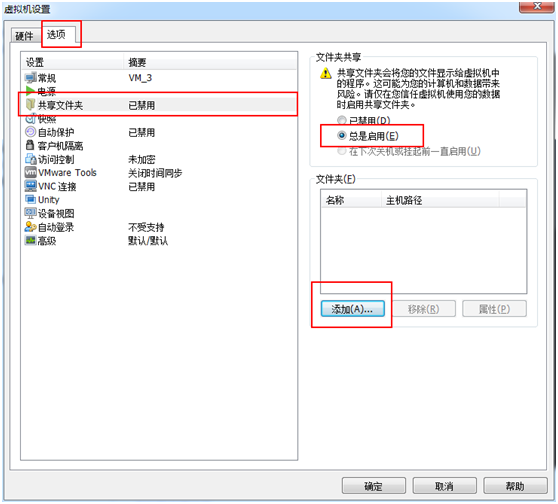
出來設(shè)置向?qū)Ш螅c擊 下一步

瀏覽windows文件夾,這里是選擇D:/Virtual Machines/shared_vm3 -->下一步
備注:名稱對應(yīng)的是Linux系統(tǒng)顯示的文件夾名稱
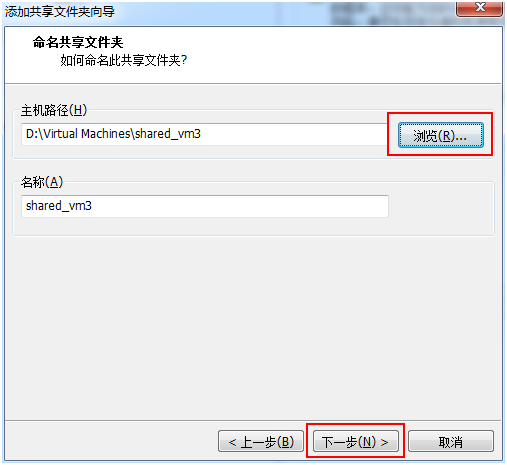
默認打鉤啟用此共享,點擊完成。
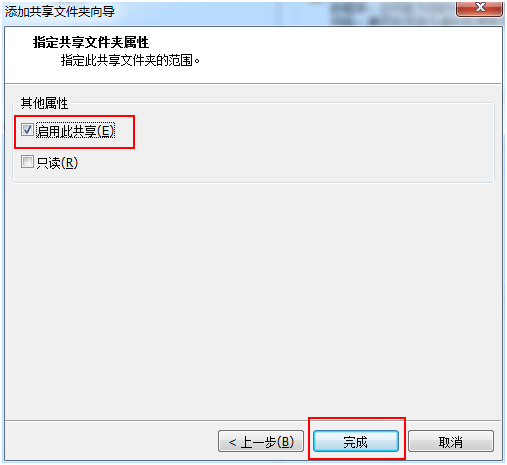
點擊確定
注意:紅框中要打鉤,默認是打鉤的
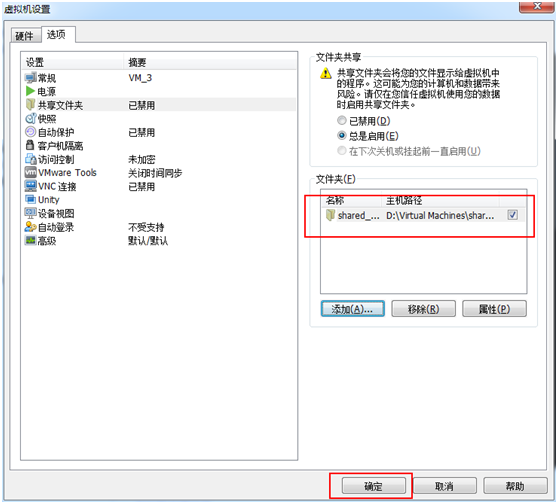
3) 虛擬機linux: 啟動虛擬機VM_3
選擇VM_3 --> 啟動該虛擬機
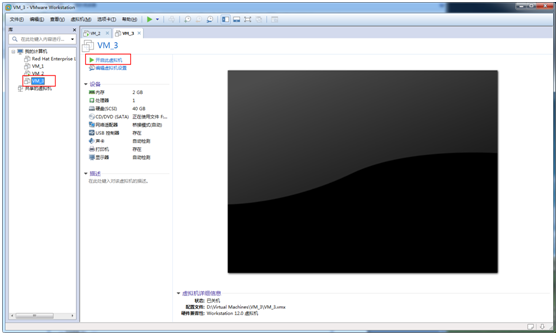
4) 虛擬機linux: 掛載共享文件夾
# cd /mnt# mkdir hgfs
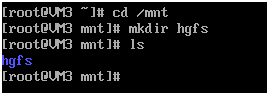
注意:要通過共享文件夾實現(xiàn)linux與windows文件共享,必須安裝 VMWare-tools ,該工具的安裝可以借鑒:無桌面的linux安裝VMWare Tools配置教程
安裝VMWare-tools之后,執(zhí)行以下命令
# /usr/bin/vmware-config-tools.pl
然后,一路回車,直到安裝完成
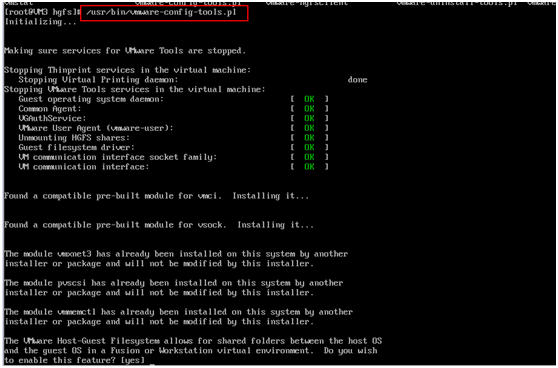
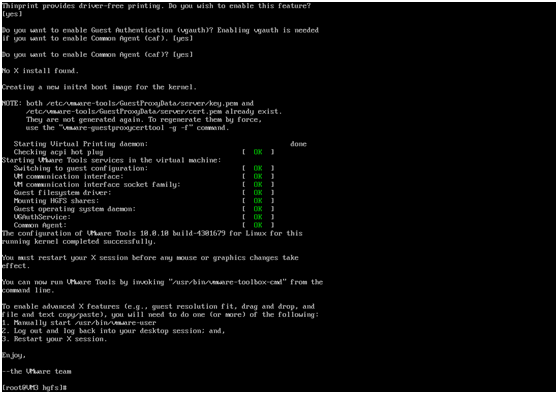
見到這個畫面,說明安裝完成了。
5) 虛擬機linux: 重啟虛擬機
# reboot
6) 檢驗和測試
# cd /mnt/hgfs# ls
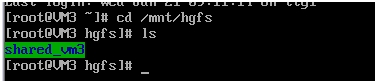
測試
# cd shared_vm3# vim shared_test.txt123456abcdsf
保存退出 :wq
# ls
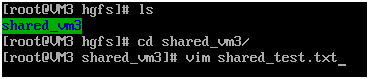

檢驗在windows 下,看看有沒有該文件
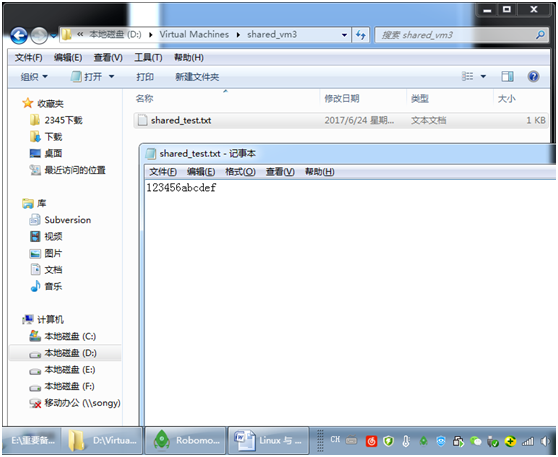
成功
以上就是本文的全部內(nèi)容,希望對大家的學(xué)習(xí)有所幫助,也希望大家多多支持武林網(wǎng)之家。
新聞熱點
疑難解答
圖片精選